Publicitate
 Am scris recent despre cum să fac față Controlul parental al Internet Explorer Ghid ușor pentru controale parentale Internet Explorer Citeste mai mult . O altă întrebare comună pe care o primesc de la utilizatori este cum să reinstalați Internet Explorer și de ce este necesar. Vă voi conduce prin reinstalarea Internet Explorer și vă voi spune despre cazurile în care aș reinstala.
Am scris recent despre cum să fac față Controlul parental al Internet Explorer Ghid ușor pentru controale parentale Internet Explorer Citeste mai mult . O altă întrebare comună pe care o primesc de la utilizatori este cum să reinstalați Internet Explorer și de ce este necesar. Vă voi conduce prin reinstalarea Internet Explorer și vă voi spune despre cazurile în care aș reinstala.
Uneori, după curățarea unei infecții cu virus sau spyware, aplicațiile pot fi deteriorate și Internet Explorer este de obicei victima.
Într-un caz ca acesta, Internet Explorer nu va afișa pagini web sau s-ar putea să vă ducă undeva unde nu doriți să mergeți.
Uneori este afișată o eroare ca aceasta:
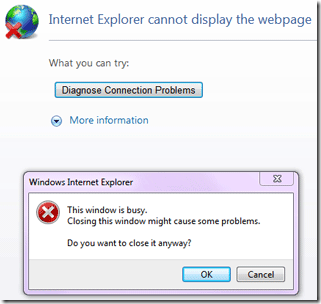
Dacă acestea sunt problemele dvs. și nu puteți să formatați aparatul, s-ar putea să fie momentul să reinstalați Internet Explorer (introduceți propriul switch la gluma Firefox aici). Recomand să dezinstalați complet browserul, să reporniți și să îl reinstalați. În acest fel, suntem siguri că i-am smuls toate gingiile și nimic nu a rămas în urmă. De asemenea, puteți utiliza acești pași pentru a elimina pur și simplu Internet Explorer.
Cum să reinstalați eficient Internet Explorer
Când eliminați Internet Explorer 8, versiunea anterioară a Internet Explorer va fi restabilită. De exemplu, dacă ați actualizat Internet Explorer 6 la IE8, veți completa cu Internet Explorer 6 după ce eliminați Internet Explorer 8. Dar vă voi trece prin reinstalarea celei mai recente și mai mari versiuni a IE8 înainte de a fi finalizate. Dacă utilizați Windows 7, eliminarea IE8 vă va lăsa fără un browser, astfel încât fiți pregătiți cu fișierele de instalare pe un stick USB. Puteți obține fișierele aici.
Pentru a efectua aceste acțiuni, va trebui să fiți autentificat ca administrator. Pentru acest exemplu, vom folosi Internet Explorer 8 pe o mașină Windows XP SP 3. În primul rând, să ne deschidem Adăugați sau eliminați programe mergând la Meniu Start apoi lovind Panou de control și apoi alegerea Adăugați sau eliminați programe.
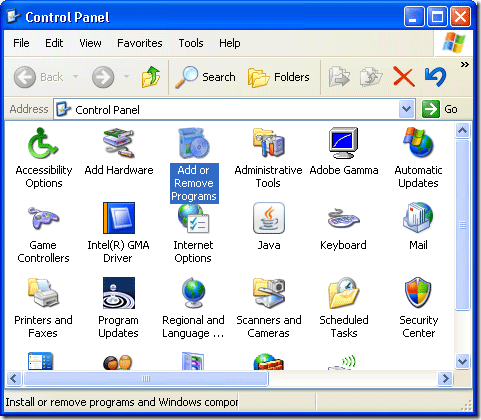
O singura data Adăugați sau eliminați programe se deschide, derulați în jos în listă până când vedeți Windows Internet Explorer 8 așa cum vedeți în exemplul de mai jos:
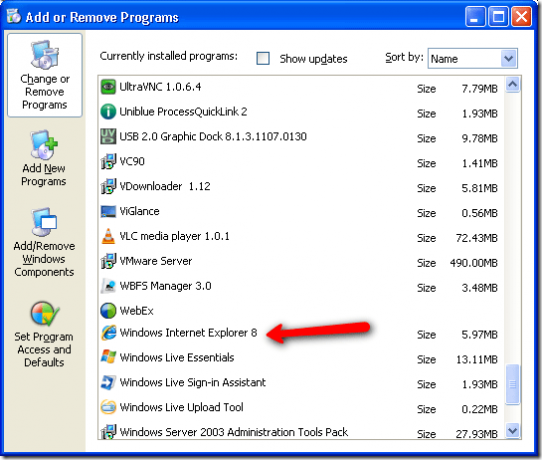
Faceți clic pe cuvintele Windows Internet Explorer 8 și veți vedea un buton „Eliminați” așa cum puteți vedea mai jos:
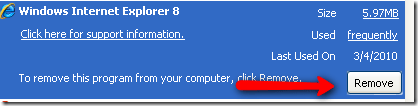
După ce faceți clic pe butonul Eliminare, veți fi adus pe un ecran ca cel de mai jos. De aici, tot ce trebuie să faceți este să faceți clic pe Next. Acest lucru va începe procesul de eliminare.
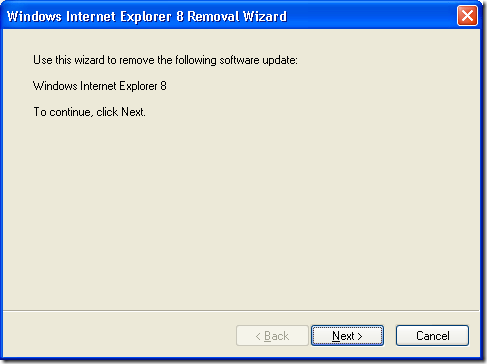
Procesul de eliminare listează aplicațiile instalate după instalarea Internet Explorer 8. Uneori, aplicațiile se bazează pe Internet Explorer pentru funcționalitate. Acest lucru ne avertizează că este posibil să avem probleme cu aceste aplicații după dezinstalarea finalizată. Nu vă faceți griji, îl vom reinstala atunci când vom termina! Continuați și faceți clic pe Da pentru a continua.
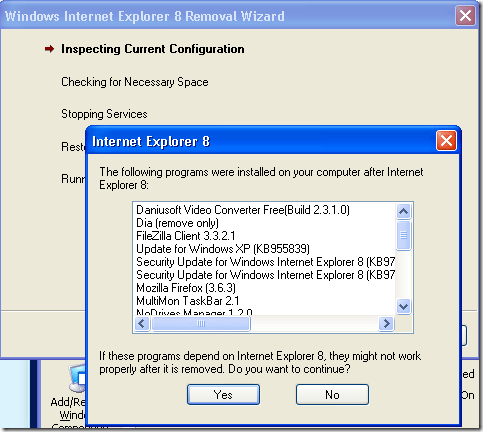
Veți vedea copierea fișierelor, urmată de 4 pași de eliminare. Calculatorul va rula prin fiecare dintre ele până când IE8 a fost dezinstalat și înlocuit cu o versiune mai veche.
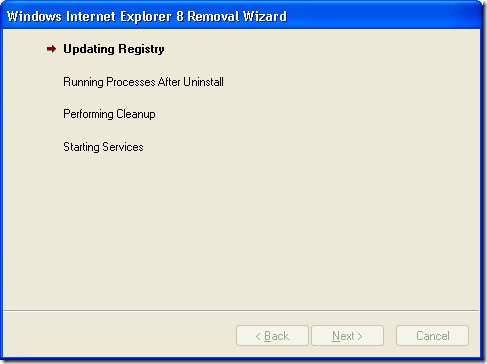
Când ați terminat, veți vedea un buton Finish. Făcând clic pe Finish va reporni computerul. Dacă faceți clic pe butonul „Nu reporniți acum”, va întârzia inevitabilul, dar lucrurile pot fi dificile!
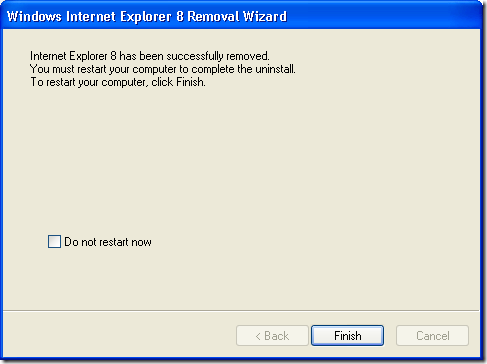
După repornirea aparatului, veți avea instalată versiunea anterioară a IE. Puteți verifica versiunea accesând - about. Asta văd:
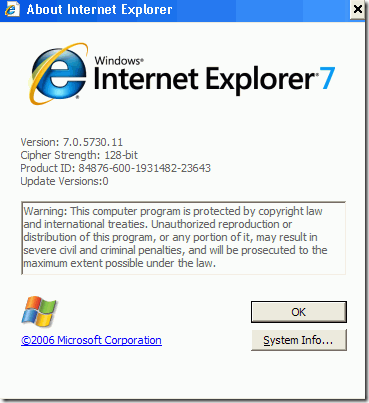
De aici, pot merge la acest link pentru a-mi actualiza Internet Explorer înapoi la 8. Găsiți butonul „Descărcare acum” în caseta portocalie, așa cum vedeți mai jos și atingeți-l.
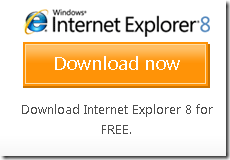
Făcând clic pe butonul respectiv, începeți descărcarea și instalarea unei frumoase copii curate de IE8. De data aceasta, urmăriți unde mergeți și instalați un fel de protecție împotriva acelor infecții urâte. Puteți consulta acest post chiar de propriul nostru Aibek pe 15 aplicații gratuite obligatorii pentru computer Activare: 15 programe software gratuite pentru computer Citeste mai mult . Pentru mai multe aplicații antivirus, consultați Cele mai bune 10 programe antivirus gratuite Cele mai bune 10 programe antivirus gratuiteIndiferent ce computer folosești, ai nevoie de protecție antivirus. Iată cele mai bune instrumente antivirus gratuite pe care le puteți utiliza. Citeste mai mult .
Mult noroc!
Karl L. Gechlik aici de la AskTheAdmin.com făcând un loc săptămânal de blog pentru oaspeți pentru noii noștri prieteni găsiți la MakeUseOf.com. Îmi administrez propria companie de consultanță, administrez AskTheAdmin.com și lucrez între 9 și 5 joburi pe Wall Street ca administrator de sistem.


